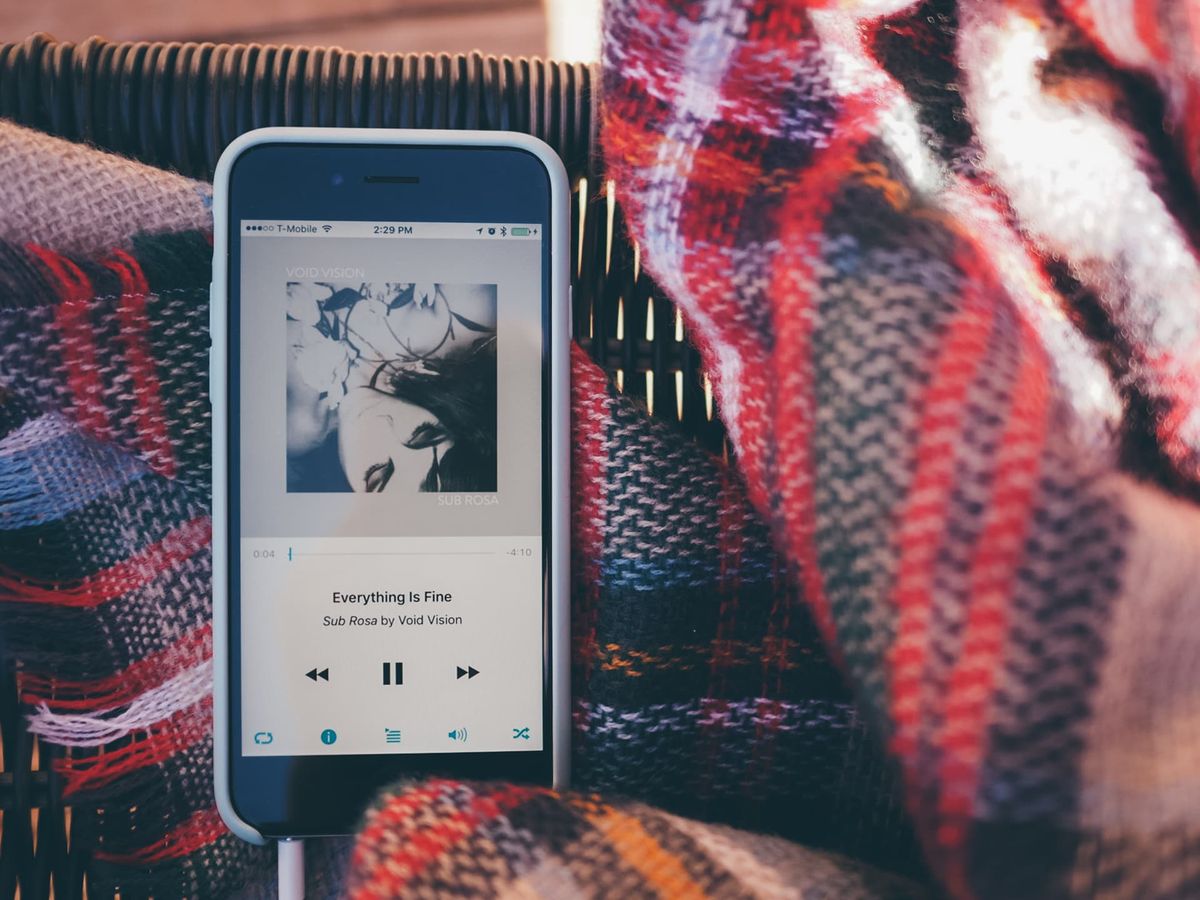Vamos mostrar como baixar músicas no iPhone, um processo um pouco diferente de baixar músicas no Android. O gerenciamento de arquivos no iPhone é sempre um pouco complicado, mas não é impossível ter bibliotecas locais para reproduzi-los offline.
Como baixar músicas para o iPhone para reprodução offline?
Os métodos que vamos dizer a você são totalmente legais, sem aplicativos ou serviços fora da App Store que, embora prometam baixar músicas de diferentes sites, podem envolver riscos à sua segurança.
Baixe músicas para o iPhone a partir do seu serviço de streaming
Embora o mais comum seja usar Spotify, Apple Music, Tidal ou qualquer outro serviço de streaming com conexão à Internet, podemos criar bibliotecas locais com esses serviços. O método de download da música pode variar dependendo do aplicativo que usamos, mas, em geral, geralmente há um botão de download bastante visível.
Os aplicativos de streaming mais populares permitem que você baixe música localmente para que você tenha uma biblioteca offline.

Como exemplo, usaremos o aplicativo Spotify, embora a Apple Music também tenha esse botão. Assim que a música for baixada, podemos ouvi-la offline sempre que quisermos. Basta criar uma lista de reprodução (ou baixá-la diretamente) para começar a ter nossa biblioteca offline.
Os arquivos baixados ocuparão espaço local em nosso iPhone, pois a reprodução será feita no próprio telefone e não nos servidores do serviço de streaming.
AppCloud Music
Se você tiver várias músicas em mp3, wav ou outros formatos em seu PC ou outros dispositivos, existe uma maneira de reproduzi-las offline e totalmente legal. AppCloud Music é um serviço que nos permite reproduzir arquivos de áudio que armazenamos na nuvem, como Drive, Dropbox ou OneDrive.
Basta baixar o aplicativo no nosso iPhone, selecionar a música que está na nuvem e tocar diretamente do aplicativo. Um ponto extra do aplicativo é que podemos baixar as músicas da nuvem e acessá-las offline. Ou seja: você pode criar uma pasta com várias músicas e reproduzi-las offline.
Além disso, a partir do AppCloud Music podemos criar nossas listas de reprodução, bem como classificá-las por artistas, álbuns, gêneros e pastas. O aplicativo é gratuito, mas dependendo do serviço que usamos, teremos que pagar US $ 2,29 para desbloquear o acesso a um determinado número de músicas.
Sincronize seu iPhone com seu Mac ou PC
Usando o iTunes no PC ou o Finder no macOS, podemos sincronizar a biblioteca local do computador em nosso iPhone. Teremos que conectá-lo por cabo e ativar a opção de sincronizar música com o nosso iPhone. Neste menu, poderemos selecionar os arquivos que temos no local para passá-los ao nosso iPhone e poder reproduzi-los no app Music.